史上最经典的Freehand视频教程
自认“前无古人,后无来者,如有不妥,欢迎指教”
爱闪Freehand视频教程最终绝版
Fanlishu.com QQ359881688
原文:http://hi.baidu.com/fanlishu/blog/item/e3114754937e0655564e0005.html
freehand视频1简单小屋
www.uume.com/play_M3ekD1IBbTjy重点:概念 基本工具 做图流程
步骤:
第一步:基础概念
FH是一款专业的矢量排版软件.安装,界面,
矢量图: 以数字化的线条组成的图像,缩放不会失真
位图:以像素为单位的点组成的图像,色彩丰富,缩放失真
第二步:画房屋
0201^N新建一文件,最大化窗口,空格+拖动可以平移窗口
0202单击右侧的文档面版,改页面为横向水平方式
0203单击左侧的工具栏中的矩形工具,在中间的工作区中画框形成房屋的外形
0204同理单击左侧的圆形工具,拖动在上方画烟圈,在左上角,按shift画一正圆做太阳
0205单击第一个指针工具,拖动框选房屋对象,再移动位置
0206在左侧的矩形工具上按住鼠标不动,出现并选择多边形工具.
注:工具右下角带小三角则说明本工具还有同组的其它工具
0207双击多边形工具,可以调节边数和形状,在房屋的右侧按shift向右画一六边形窗户
第三步:分别赋色
0301单击选择左上方的圆形,单击左侧工具栏下方的颜色填充改为红色,描边改为无
0302按shift+F9可以打开颜色混色器,调节颜色为黑色,再拖动滑块到中间视图区的上方烟圈上.
0303同理再赋予其它物体相应的颜色
第四步:保存文件
0401单击左侧的文字工具,在视图的右上方单击 ,输入"我的小屋",
0402单击文字,可以从文本菜单下调节字体和大小等
0403^S保存文件myhouse.fh11,FH的扩展名为FH加版本号
freehand视频2破碎的心
www.uume.com/play_UBPQv2KUTx2Y重点:基本绘图工具 文档面板
步骤:
第一步:新建页面
0101关闭以前的文档,^N新建文件
0102单击下方的新增页面,得到两个页面
0103我们可以在文档面板,做适当的修改和显示控制,包括文档每个页面的大小和分辨率等参数
0104更改第一个页面大小为A5,横向,
0105选择左侧工具栏中的页面工具还可以移动页面的位置
0106^S保存,为防止文档丢失,养成经常存盘的习惯
第二步:画兰花
0201按ctrl+空格变成放大镜,拖动第一个页面的大小放大
0202选择工具栏中的直线工具,按shift从左到右拉水平线
0203按住直线工具不放,选择出现的弧线工具,画花的叶子
0204配合按CTRL键时可以暂时变成移动工具
0205画直线做茎后,用铅笔画一朵花,并对它们赋色
0206使用套索工具可以任意拖动区域选择花朵
0207单击左侧工具栏中的缩放和反射工具对其调整
0208^1缩放视图,在右上角画一矩形,使用工具栏上方的"部分选定"工具,对其调节圆角
0209按铅笔工具不要松开,选择书法笔工具,在框内写1字
第三步:画心
0301按下空格拖动画布,显示第二页后,单击下方的视图工具栏列表:符合页面大小,可以全部显示
0302单击左侧工具栏中的钢笔工具
单击可以生成折角,拖动可以生成贝兹光滑曲线
通过单击和拖动方式,画一心形,调节填充为红色
0303选择部分选定工具再次调节心形
0304选择直线工具组中的螺旋线,在心上画线后,按ctrl+向下的方向键,将对象下移一层(在本层内的对象层级)
^+向下 下移一层 ^+向上 上移一层
^+shift+向下 移到最底层 ^+shift+向上 移到最顶层
0305选择橡皮,双击可以改变大小,当拖动经过所选对象时,与橡皮重叠经过的区域将会消失掉
0306复制心形:使用指针工具,拖动心形向下,再按下右键后,同时松开鼠标左右健可以完成复制操作.
0307对新复制的心形使用旋转和倾斜工具做相应调整
0308选择滴管工具,拖动暗红色的螺旋线颜色到新的心形
0309选择上方的心形,调节填充为无,笔触粗细8pt
0310选择工具栏的刀子,拖动经过所选择的对象,对象将被切成两部分,取消选择后,可以单独移动其中任何一部分
第四步:输出
0401配合鼠标的中键拖动可以平移视图,复制第一页的圆角矩形到第二页,并用书法笔写2字,
0402^S我们保存的是FH11的FH源文件,矢量格式
0403如果我们仅仅得到文件中的一部分,如花,选择工具中的"输出区域"工具,拖动花的周围选择
0404菜单:文件-导出,选择位置,格式JPG和名称后保存
别忘了勾选导出对话框中的"区域",有些格式可能不支持
0405查看最终效果,并保存文档.完成.
freehand视频3更完美的花
www.ku6.com/show/FHFrfmrc_Y1uyzIB.html重点:更多的特效工具 对象面板
步骤:
第一步:画花朵
0101^N新建页面,在右侧的文档面板改为水平方式
0102选择钢笔,通过单击和拖动画花茎
0103在对象面板调节颜色为浅绿,^shift+D原位复制再加粗到8调深绿色,拖动色块到对象
0104“^+向下”移到下面一级,用左侧的混合工具混合
0105画一六边形,选择“自由变形工具”同组中的“弯曲”,在选中的六边形中心向下拖动形成花形
0106选择工具栏中的“鱼眼镜头”,画圈包围花朵
0107配合“自由变形工具”调节花的外形
0108使用“指针”工具选择花朵后,在右侧的对象面板调节填充为放射状渐变,并从两侧滑块中拖出新的颜色调节
第二步:画叶子
0201用左侧的钢笔工具画一叶子外形
0202选择“粗糙化”工具,拖动调整外形使边缘粗糙
0203在右侧的对象面板添加合适的线性渐变并调节方向
0204复制叶子到右侧并调节反射与缩放
0205创建五角星做点缀,画一小直线,添加镜像成光环,为方便调节和移动,菜单“修改-组合”等同^G
0206对五角星,使用“3D旋转”工具做调节,并复制
0207操作过程中按下ctrl键可以临时变成指针工具
第三步:网址
0301画一矩形,并调节颜色后,使用“阴影工具”添加阴影,再上方输入文字Fanlishu.com
0302菜单:视图-透视网格-显示,使用“透视”工具调节透视网格的中心点到右侧,然后选择刚才创建的网址牌移动,并在移动的同时按下右方向键适配到网格,再用指针工具移动可以释放透视关系。
第四步:标志
0401用钢笔画一标志,并调节颜色
0402再次使用钢笔和部分选定工具可以重新调节外形
0403选择左侧工具栏中的“挤压”工具,拉出立体形状
0404我们可以再次调节方向和挤压的长短值
0405新建页面,使用“图形软管”可以添加一些修饰
第五步:爱闪
0501选择文字工具,在绘图区输入:爱闪教程,并调节颜色为蓝色,字体为黑体,字号48
0502菜单:文本-转换为路径,或快捷键^Shift+P
0503选择“涂抹”工具,按住曲线文字向右上方拖动
0504通过“动作”工具和导航面板,在输出为网页或PDF格式时,可以产生多页面的跳转和网址的链接
0505^S保存文件,连接器可以生成流程图的线,而图表可以更加直观的表达数据的波动。完成。
freehand视频4多彩宫殿
www.ku6.com/show/kbyfHluSTXR0uaKs.html重点:外加功能操作工具栏 文件菜单 编辑菜单 颜色面板
步骤:
第一步:文件操作
0101菜单:文件-打开原来的一文件后,再选择关闭,还可以在最近打开的文件中查找刚刚操作的文件
0102菜单:文件-新建,在右侧的文档面板设置A5 横向
0103画一直线和两矩形后,单击菜单:文件-保存 FH4outline F4可以隐藏面板 双击手形工具显示全部
0104用钢笔工具分别用单击和折角两种方式画屋顶,选中对象,按方向键可以微调位置,再另存为Fh4building
0105使用部分选定工具,可以再次调节路径
0106用钢笔画一葫芦的外形并再配合钢笔进行调节编辑
0107工具中的可变笔触可以配合压杆笔发挥变粗细作用
0108^S保存后,如果操作不当可以“还原”到保存状态
0109其它的文件菜单:打印设置 报告 发布HTML
第二步:画轮廓
0201首选项^U,可以调节关于FH最重要的参数 如:撤消步骤、外部编辑器、导入导出设置、颜色显示等
提示与技巧:在常规中,建议勾选右健按钮缩放比例
0202选择左侧的“贝赛尔”工具,画一门形,可以再用钢笔调节,按^+ALT时可以临时变为“部分选定”工具
0203双击多边形工具,选择6角的星形,在圆屋顶上绘画
0204选择部分选定工具,调节一六角形节点顶点的方向
0205选按下向右拖动,在不松开鼠标时再按下Shift和ALT
可以达到水平向右复制的目的。
0206保持刚才复制后不要做其它任何操作,按^+ALT+D再继续克隆(编辑-克隆)可以多次重复复制操作
第三步:赋予颜色
0301确保按Shift+F9打开颜色混色器
0302单击第一个CMYK四色块调节0 30 90 0,并把正文的色块拖到尖屋顶上,其它赋色方法相同
0303单击第二个RGB调色方法0 201 228,拖到左墙
0304单击第三个HLS调色27 45 82 拖到右墙
0305单击第四个拾色器选择红色拖给圆屋顶
0306当选择一种颜色可以单击下方的添加到样本中
0307单击右侧的色调面板,选择一种较淡的颜色给葫芦
0308选择黄色添加给六角星,以后的赋色类同
第四步:高级编辑
0401菜单:文件-导入 选择一位图,并单击一位置导入
0402双击对象,可以打开自由变形调节框,按Shift调节时可以等比例缩放到合适的大小,
0403菜单:编辑-剪切,将选择对象放入剪贴板
0404画一矩形窗户并调节圆角后,执行菜单:编辑-粘贴内容,产生一种容器效果,我们还可以通过“部分选定”工具再次调节圆角矩形容器内的对象
0405打开面板:窗口-工具栏-外加功能操作
0406缩放视图后,右边面板可以通过中间的三角按钮折叠
0407用直线工具画栅栏并调节线条笔触的粗细1.4,可用复制和克隆快捷键^+Alt+D,选中所有的栅栏对象后,单击“外加功能”面板第三个展开笔触修改操作,调节填充为黄色,笔触为黑色,形成栅栏
0408树叶:画一圆形并同时按下鼠标右键拖动复制多个,选中所有的复制圆形后,单击“外加功能”面板的第四个“联合”命令组合成一个对象,调填充为绿色
0409用“贝赛尔”工具画树干,按“Ctrl+向下”移层
0410窗户:画一矩形,并调节圆角后,执行编辑菜单-复制和粘贴命令,再调整位置。
0411单击右侧的黄色六角星,“编辑-特别设定-复制属性”,再选中窗户,“粘贴属性”同样得到黄色
0412在黄色窗户下方画一矩形,并按shift同时加选两对象后,单击“外加功能”面板的“打孔”可以减去重叠
0413在下方的窗户上方画一矩形,并按shift同时加选两对象后,单击“外加功能”面板的“交集”可以只保留两图形相交叠的区域。
第五步:编辑菜单
0501选择下方的窗户,“编辑-重制”可以自动复制一份
0502“编辑-清除”可以删除不需要的对象
0503“编辑-撤消”可以后悔刚才错误的操作
0504“编辑-重做”可以恢复刚才撤消的操作
0505“编辑-选择”可以全选或反选,方便操作
0506^S保存后“文件-导出”选择PNG格式保存一位图
0507在修改后可以再“文件-再次导出”
0508^S保存文件后,可以“文件-退出”关闭程序
freehand视频5变形动画
重点:视图菜单 层面板 窗口-影片 外加功能
步骤:
第一步:变形
0101^N新建一文件,修改文档大小468*60标准banner条的大小,使用自定义的大小
0102选择文字,在左侧输入1,并在对象面板调节字体为Arial Black粗体,150大小,颜色为深蓝色
0103“视图-版面标尺-显示”,从上方拉出一参考线
0104将文字向右复制一份,改为红色的2字
0105同进选中两字,并“文本-转换为路径”^shift+P
0106打开“外加功能操作”面板,对左侧的1字“增加控制点”再做适当的调节
0107对右侧的2字,添加“简化”以减少节点
0108同时选中两字,单击“外加功能”中的“混合”并在对象面板调节步骤为5
第二步:动画
0201^S保存文件:fh05motion,确定保存
0202“窗口-层”打开层面板,或按F2再观察当前层数
0203选择对象,直接单击"释放到层",按序列方式
0204单击图层面板左侧的对号可以显示和隐藏也可以单击锁形标志,锁定当前图层
0205“窗口-影片-测试”或^回车也可以打开测试窗口
0206单击下方的播放,在控制按钮右侧的红色按钮,可以调节播放动画时的选项,左侧的银色按钮可以直接发布成SWF等动画格式文件。可勾选“自动播放”
0207测试最终效果
第三步:背景
0301“视图-辅助线-显示”或按^;隐藏辅助线
0302“视图-网格-显示”“视图-网格-贴紧网格”
0303在右侧激活背景层,放大视图,沿网格画一矩形,单击“分形”5次
0304取消网格的贴紧和显示,“视图-贴紧对象”可以拖动时自动对齐对象,拖动分形后的对象向左下方复制一份
0305“视图-变形控制块”缩小新的复制对象;对原对象也可以直接双击进行放大编辑
0306画一矩形,在对象面板调节大小468*60,并“窗口-对齐”打开对齐面板勾选“对齐至页面”选择“上对齐”和“左对齐”单击应用。得到与画布同大的矩形
0307同时选中矩形和刚才的分形对象,单击“外加功能操作”工具栏的第一个“裁切”按钮,只留下了与最上方图形相交的部分
第四步:视图
0401在左侧画一四角的星形,并再向右下方复制一份
0402单击“外加功能操作”工具栏的“插入路径”色阶为4,插入值为1,然后查看效果
0403对第一个星形,调节颜色为黄绿色,单击上一工具栏中的浮雕,并调节高度为1
0404“视图-符合所选”以及“符合页面”“符合全部”
0405“视图-主线”只显示轮廓,“视图-快速模式”对边缘不进行平滑显示处理。都可以提高显示的速度。
0406选择一对象,可“视图-隐藏选区”使其暂时不显示,或通过“显示全部”再取消隐藏。
第五步:其它外加功能按钮
0501画一蓝圆,再复制两个,使其互相交叠
0502同时选中三个圆形,进行“修改-合并”^J操作,形成重叠的部分镂空的效果,可以再重新调整位置等
0503复制到右侧一份,执行“删除重叠”则重叠部分成为单独的组成图形。
0504对于重叠不正确的调节可以使用“修正方向”,还可以用“倒转方向”转换路径的起始点
0505选择左边的三个圆形,单击工具栏中的“陷印”则可以生成为印刷用陷印的指定宽度的边
0506^S保存文件,再次导出动画,查看效果,完成。
freehand视频6门的宣传册
重点:修改菜单 库面板 样本面板 样式面板 对齐面板
步骤:
第一步:轮廓背景
0101^N,(视图-版面标尺-显示)为印刷拉3毫米的出血
0102在下方单击“新增页面”,得到两页,也拉出血参考线
0103为方便操作,打开主工具栏(窗口-工具栏-主要)
0104命令按钮与菜单中的命令相同,还可右键单击工具栏自己定义常用命令,直接拖动命令到工具栏上松手即可
0105在第一页,画一矩形,并调节对象面板中的尺寸(位置)为x0 y-297,大小w:210 h:297得到与页面同大的矩形再调蓝色
0106选择蓝色背景,按^shift+D原位置克隆复制另一矩形
0107菜单(修改-变形-缩放比率)输入80后确定,
0108使用滴管工具,把蓝色拖到色调面板,再调一浅蓝色
0109复制第一页背景到第二页,打开层面板
0110按F2打开层面板,在面板菜单中新建一层,锁定前层
以防止意外的操作,并拖动辅助线层到最上方
第二步:文字
0201单击上方的保存按钮,保存文件。
0202在第一页上方输入文字:爱闪门业有限公司 黑体48号
0203用挤压工具向下拉出立体形状,可以再重新调节方向等
0204菜单:修改-挤压 可以重置 删除 或释放挤压
0205输入文字:一扇坚固的门 复制两份分别改为:
一个安全的家 一种幸福的生活
0206(窗口-对齐)打开对齐面板,选择三段文字进行对齐和排列 选择水平方向的均分高度和垂直方向的居中对齐
0207方便一起操作和移动,在选中三文字时,(修改-组合)组成一个群组一起移动和缩放等,还可以取消群组
0208为防止移动等操作,可以对已经做好的对象锁定,(修改-锁定)还可以再次选择后解锁再调节
0209在第二页输入联系文字,用文字工具拖动区域生成固定宽度的文字:
有闪动画集团
地址:山东潍坊奎文区
电话:0536-8295390
网址:www.fanlishu.com
第三步:正面
0301单击下方页面工具栏的和一个页面,按F11打开库面板
0302在库中找到plam tree拖入到绘图区
0303选择树形的元件(是可以重复使用的对象)菜单:修改-变形-缩放比率(70)如果效果不够,修改-再次转换
0304画一五角星,在混色器中调节颜色为黄色,并单击添加到样本中可以在对象面板方便引用本颜色
0305在对象面板调节五角星的填充为放射状渐变,白到黄
0306我们可以保存此样式备其它图形使用,选择样式面板菜单的新建就保存了,以后使用时只要选择某对象再单击样本
0307画一圆弧经过五角星,同时选中两对象后,打开“窗口-工具栏-外加功能操作”中的第五个分割工具,切为两份
0308保持同时选中两部分,“修改-元件-转换为元件”或按F8快捷功能键同样可以达到转换元件的效果,按F11查看
0309创建刷子:修改-刷子-创建刷子,名称:star 在右上角选择喷笔方式,再适应调节其它的参数后确定
0310删除视图中的五角星,画一水平直线
0311选择直线,在对象面板的笔触中选择“刷子”从下拉列表选择"star",则出现相应的效果有一行五角星
第四步:背面
0401在视图工具栏显示第2页,按V选择指工具调节固定宽度的文本的宽度和行距
0402合并:画五个矩形,白色填充,无笔触,并选中后按^J合并,或“修改-合并”进行组合,重叠处镂空
0403我们还可以取消刚才的合并,分离成单独的矩形
0404再次合并后,按^+向下,下移层级到文字的下方
0405保持选中刚才的白色合并对象,菜单:修改-封套-创建,再用部分选定工具调节外形以影响最终的效果
0406用铅笔工具画一山的外形后,再做优化处理,执行菜单下的:修改-改变路径-简化,做适当的优化等操作
0407添加一种线性渐变,修改-转换为图像,可以将矢量对象转换成位图的对象,放大可查看以像素化显示
第五步:修饰输出
0501在第一页作钢笔画两条白色的曲线,并同时选中
0502修改-结合-混合,形成中间的很多漂亮的曲线
0503也可以在右侧的对象面板更改混合的步骤数25
0504保证选中这些混合,按F8转换成元件,在F11库查看
0505再次重新编辑元件:修改-元件-编辑元件,或按快捷键^E,在弹出的窗口中编辑后关闭,完成元件的编辑
0506^S保存文件,可以导出PDF等格式文档以备印刷
印刷中的位图至少要保证300DPI分辨率以上。
DPI:分辨率单位,每平方英寸中像素点的数目
0507选择白色曲线,^shift+向下 移到最底层
0508^S保存后,文件-导出 为PDF通用格式。完成。
freehand视频7简单名片
重点:文本菜单 外加功能 窗口菜单 帮助菜单 添加特效
步骤:
第一步:文字
0101^N新建文件,在文档面板改大小为自定义94*59毫米
打开标尺,按边缘2单位,拉参考线
0102输入“范立书”在右侧的对象面板更改相应字体大小
0103再复制文字,双击改为13081658396,在文本菜单改字体,大小等参数 “文本-效果-行内”
0104画一水平直线,在下方用文字工具拖动选框,做固定宽度的文本,输入更多的联系方式,调节8号大小:
爱闪动画工作室
地址:山东潍坊奎文
电话:536-8295390
网址:www.fanlishu.com
在线QQ:359881688
0105分别用“文本-对齐”菜单,调整每段文字对齐方向
0106选择最上方的联系文字,拖动调节行距,或“文本-行距”再做详细的调节
0107打一行广告文字,用钢笔画一弧线,同时选中两对象后执行菜单,文本-附加到路径,快捷键^shift+y
第二步:文本菜单
0201其它的文本菜单,还可以转换大小写及做拼写检查等
0202选择“范立书”,文本-转换为路径 或^shift+P
0203使用部分选定工具再次调节范立书成自由的变异体
第三步:外加功能
0301外加功能操作菜单中的命令,与“窗口-工具栏-外加功能操作”中的命令是相对应的
0302我们还可以打开另一工具栏,“窗口-工具栏-外加功能工具”,这些与左侧的工具栏的功能是相对应的
第四步:名片背面
0401单击下方的新增页面,并显示第二页背面的空白页,并输入介绍文字,更改文字大小为8:
爱闪教程可以帮您轻松掌握精通电脑,是一整套通俗易懂的专业完整电脑培训方案,涉及包括平面设计、网页制做以及三维动画等多个领域、几十个软件种类。适合个人自学电脑设计和软件,并适合各个大中专院校、电脑培训机构及电脑爱好者及设计师培训的学习和使用!特别在电脑技术日益重要的当今社会,掌握并精通电脑技术已经成为踏入社会、选择就业并胜利工作的必备技能!选择爱闪教程,轻松精通电脑,轻松成就电脑精英人才!
0402^R导入图片,并按shift等比例调节大小
0403同时选中文字和图片,菜单“文本-围绕选区流动”
0404单独选择图片 ,在对象面板单击“添加效果-透明-基本透明”,调节为50%大小
0405输入黑体,10号文字:爱闪,做最高效的经典教程!
0406画一椭圆,用刀子切成上下两半,删除上面部分后,选择下面部分和文字,执行“文本-附加到路径”
0407如果效果不理想,可以单独选择路径后,翻转路径
0408在对象面板“添加特效-阴影和发光-发光”调节青色
0409画一矩形,倒圆角填充颜色后,移至底层,
0410“添加特效-草图”再分别添加“阴影和发光-内侧发光”,“斜角和浮雕-内斜角”,“阴影和发光-阴影”分别调整大小
0411画一紫色圆形,执行“添加特效-扩展路径”“锯尺状”“透明-羽毛3,8”“添加特效-变形,大小80,角度60,份数5”再使用部分选定工具调节变换的中心,
0412画一褐色六边形,“添加特效-弯曲”成爆炸状,“添加特效-透明-渐变蒙版”产生淡出效果
第五步:窗口和帮助
0501^S对当前的文档进行保存,并再^N新建一文件
0502在窗口菜单的最下方可以在打开的几个文档间切换
0503还可以通过“窗口-水平平铺”对窗口做排列显示
0504帮助菜单中的关于可以查看此FH的版本信息
0505如果有问题,或查看FH的全部功能电子版介绍内容,可以直接按F1,或“帮助-使用freehand”,从中查看,浏览学习与查找筛选问题。
(全教程完,感谢您的收看,更多请访问fanlishu.com谢谢!)
相关文件(rar):
点这儿打开图片如下:
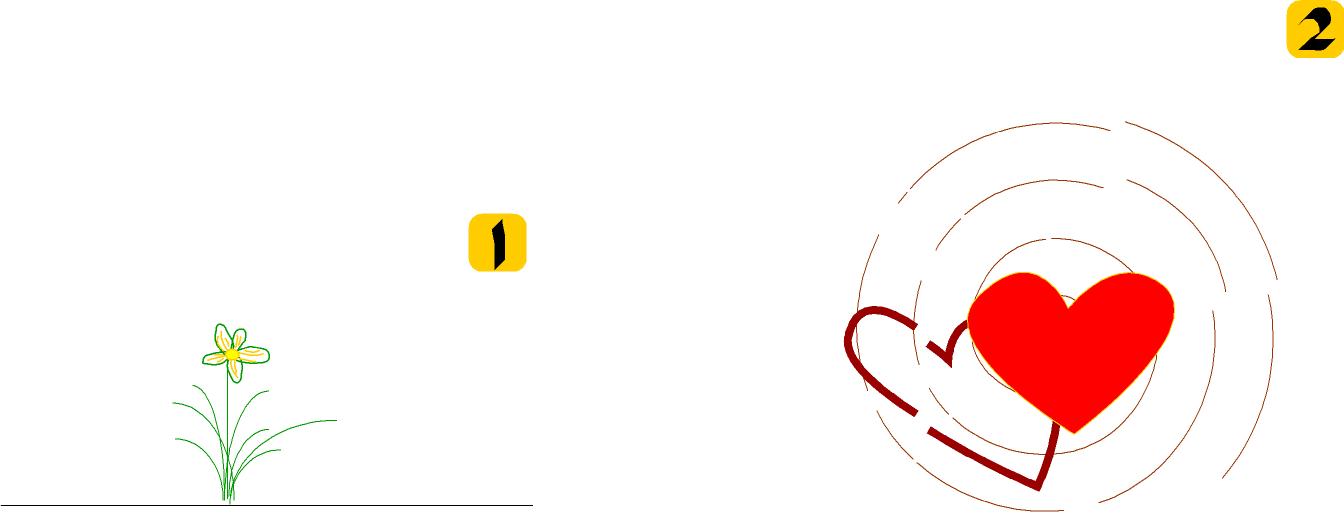
图片如下:




